Muunna TS MP3:ksi ja pura DVD-ääntä korkealaatuisella tavalla
Jos haluat poimia suosikkielokuvasi taustamusiikkia tai dialogeja DVD:ltä, voit muuntaa TS:n MP3:ksi. TS on formaatti, joka tallentaa korkealaatuista ääntä ja videota DVD-levyille, kun taas MP3 on monialustainen äänimuoto, jossa on pieni koko ja pakattu äänitiedosto. Jos haluat toistaa suosikkikappaleesi DVD-levyltä eri laitteilla ja soittimilla, etsi parhaat 5 TS - MP3-muuntimet mukautetuilla asetuksilla korkealaatuista tulostusta varten. Jatka viipymättä yksityiskohtaisten vaiheiden lukemista Windowsissa/Macissa ja verkossa seuraavassa.
Opasluettelo
Käytä Best TS to MP3 Converter Kopioi TS MP3-käsijarruksi Muunna TS MP3:ksi VLC:llä Muunna TS ilmaiseksi MP3:ksi verkossa kahdella tavalla FAQsParas tapa muuntaa TS MP3-ääneksi Windowsissa/Macissa
Alkaen yhdestä Windows/Macin parhaista muuntimista - AnyRec Video Converter. Tämä ohjelma on ylivoimaisesti paras muuttamaan TS MP3:ksi ja moniin muihin suosittuihin muotoihin, kuten AAC, M4A, OGG jne. Sen mukana tulee monia sisäänrakennettuja muokkaustyökaluja, kuten trimmeri, joiden avulla voit leikata ei-toivottuja osia audiosta ja videosta. tiedosto. Lisäksi sen erämuunnosominaisuuden avulla voit muuntaa useita TS-tiedostoja MP3-muotoon samanaikaisesti ilman laadusta tinkimättä.

TS:n lisäksi MP3:ksi se tukee yli 1000 ääni- ja videotiedoston muuntamista.
Säilytä alkuperäinen laatu muunnosprosessin aikana ja sen jälkeen.
Muuta ääniprofiileja, kuten näytetaajuus, kooderi, bittinopeus ja kanava.
Nopeasti erämuuntaa eri muodoissa olevat tiedostot MP3-muotoon yhdellä napsautuksella.
100% suojattu
100% suojattu
Vaihe 1.Kun olet käynnistänyt AnyRec Video Converterin, napsauta "Lisää tiedostoja" "Muunnin"-välilehdellä tuodaksesi TS-tiedostosi. muussa tapauksessa vedä ja pudota erätiedosto päänäyttöön.
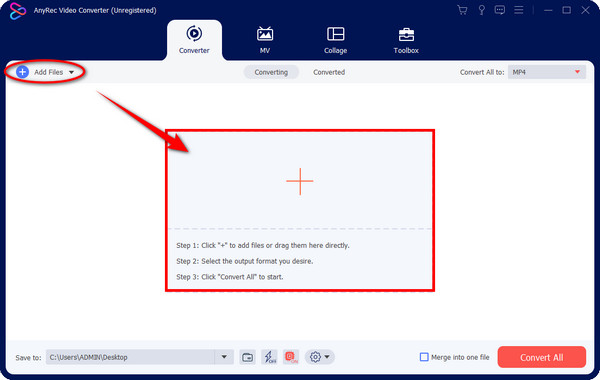
Vaihe 2.Jos haluat muuttaa TS:n MP3:ksi, siirry "Muunna kaikki" -valikkoluetteloon ja mene "Audio"-osioon. Valitse sieltä "MP3" formaatiksi haluamallasi resoluutiolla.
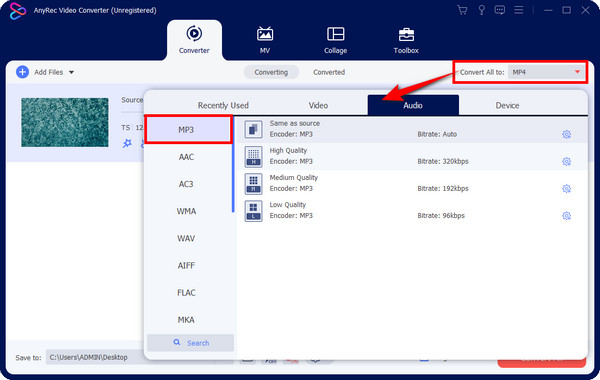
Jos haluat lisätä kosketuksen TS-tiedostoosi, napsauta "Mukautettu profiili" -painiketta ja muokkaa ääniasetuksia, kuten "Sample Rate", "Encoder" jne. Napsauta "Luo uusi" vahvistaaksesi muutokset.
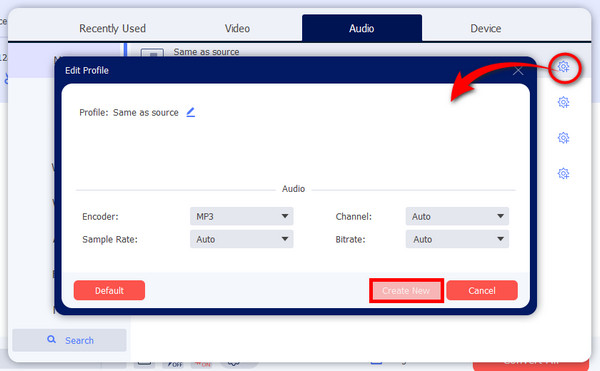
Vaihe 3.Lopeta prosessi määrittämällä .ts-tiedostojen nimi ja sijainti .mp3-muotoon muunnetulle tiedostolle ennen kuin siirryt "Muunna kaikki" -painikkeeseen. Voit myös käyttää audio puuseppä yhdistää muunnetun MP3:n ennen vientiä.
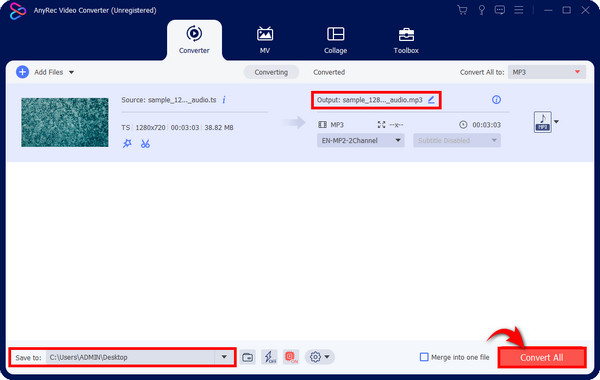
Kuinka purkaa MP3 TS-videoista käsijarrun kautta
Windows/Mac/Linux-käyttäjille voit myös käyttää Handbrakea, joka on avoimen lähdekoodin ohjelmisto, joka voi muuntaa TS:n MP3:ksi ilmaiseksi. Sen tarjoamien monien esiasetusten ansiosta sinulla on täydellinen vapaus muuntaa tiedostojasi käsijarrulla. Tulosteen laatu kuitenkin pakataan.
Vaihe 1.Käynnistä käsijarru työpöydälläsi. Napsauta "Avoin lähdekoodi" yllä olevista välilehdistä tuodaksesi TS-tiedostosi. Siirry "Yhteenveto"-välilehdellä "Muotoile"-valikkoon ja valitse "MP3".
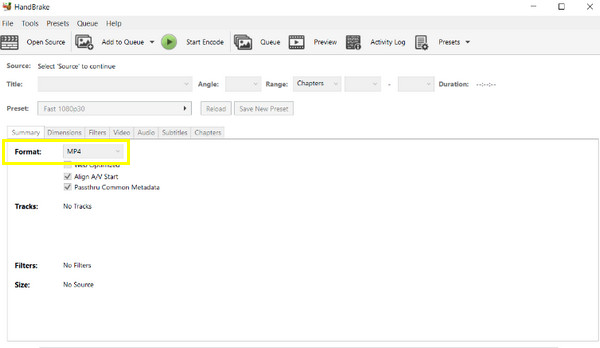
Vaihe 2.Voit sitten määrittää tiedostonimen "Tallenna nimellä" -kenttään ja valita tiedoston kohteen selaimessa. Napsauta lopuksi yllä olevaa vihreää "Käynnistä" -painiketta viimeistelläksesi TS:n muuntaminen MP3:ksi.
Käytä VLC Media Playeria DVD TS:n muuntamiseen MP3-musiikiksi
Kuten an vaihtoehto käsijarrulle, VLC Media Player on myös hyvä muuttamaan TS:n MP3:ksi. VLC tukee video- ja ääniformaattien kokoelmia, ja se voi toimia suoratoisto-, muunnos- ja perusmuokkaustoiminnoissa. Vaikka sen käyttöliittymä on monimutkaisempi kuin muut työkalut, voit siirtyä nopeasti mukaan TS-MP3-muunnosprosessiin käyttäessäsi sitä.
Vaihe 1.Suorita "VLC Media Player" tietokoneellasi. Napsauta sitten "Tiedosto" yllä olevassa välilehdessä ja valitse "Muunna/Tallenna" muiden pudotusvalikosta.
Vaihe 2.Napsauta toisessa miniikkunassa "Lisää" tuodaksesi TS-tiedostosi ja siirry sitten "Muunna/Tallenna" -painikkeeseen uudelleen avataksesi "Muunna"-ponnahdusikkunan.
Vaihe 3.Valitse "Profiili"-valikosta "MP3"-muoto muuntaaksesi TS:n MP3:ksi. Muokkaa parametreja sen vieressä olevasta "Jakoavain"-painikkeesta. Valitse myöhemmin tiedostosi sijainti napsauttamalla "Selaa" "Kohde"-osiossa.
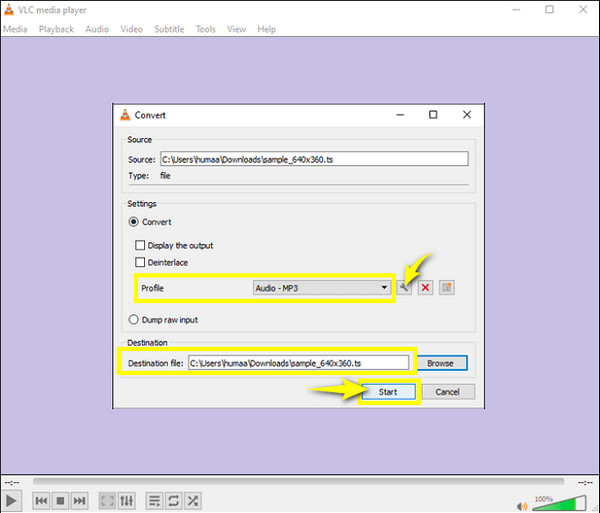
2 helppoa tapaa muuttaa TS MP3:ksi verkossa ilmaiseksi
On myös monia online-muuntimia, joihin voit luottaa muuntaaksesi TS:n MP3:ksi ilmaiseksi! Katso alta kaksi parasta verkkotyökalua yksityiskohtaisilla vaiheilla.
1. Zamzar
Oletetaan, että etsit muunninta, joka tukee muotokokoelmia, ja etsi Zamzar selaimessasi nyt. Zamzar voi muuttaa TS:n MP3:ksi hetkessä säilyttäen samalla alkuperäisen äänenlaadun muuntamisen aikana ja sen jälkeen. Äänen lisäksi se kattaa asiakirjojen, kuvien, videoiden ja muiden tiedostojen muuntamisen.
Vaihe 1.Kun etsit "Zamzar"-sivua, napsauta "Valitse tiedostot" -painiketta avataksesi TS -tiedoston tai käytä vedä ja pudota -toimintoa.
Vaihe 2.Siirry nyt seuraavaan vaiheeseen, valitse muoto; varmista, että olet valinnut "MP3". Kuten vihreä palkki osoittaa, napsauta "Muunna nyt" -painiketta saadaksesi muunnetun TS-tiedostosi MP3-tiedostoksi. Napsauta alla olevaa "valintaruutua", niin saat sähköpostin latausprosessin jälkeen.
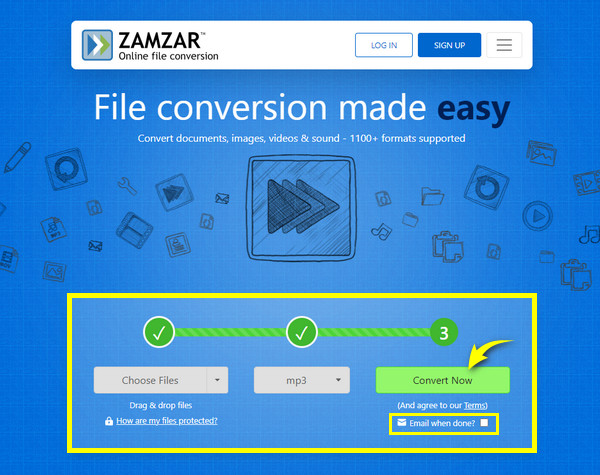
2. OnlineConvertFree
Ensimmäisen verkkotyökalun rinnalla OnlineConvertFree on suoraviivainen prosessi TS:n muuntamiseksi MP3:ksi ja moniin muihin muotoihin. Voit aloittaa sivun käytön ilman rekisteröitymistä ja maksamista saadaksesi haluamasi tiedostomuodot. Kun olet muuntanut, tiedostot poistetaan palvelimeltaan, mikä varmistaa, että olet ainoa, joka pääsee käsiksi tiedostoosi.
Vaihe 1.Siirry OnlineConvertFreeen millä tahansa selaimella. Tuo sen jälkeen TS-tiedostosi napsauttamalla "VALITSE TIEDOSTO" -painiketta.
Vaihe 2.Sivu käsittelee sitten lisäämäsi tiedoston, ja kun se on valmis, napsauta "Lisää"-valikkoa valitaksesi muodon. Valitse "Audio"-osiossa "MP3"-muoto.
Vaihe 3.Jos haluat lisätä useita tiedostoja muunnettavaksi, napsauta "LISÄÄ LISÄÄ TIEDOSTOJA". Jos ei, siirry "Muunna"-painikkeeseen saadaksesi TS-tiedosto MP3-tiedostoksi.
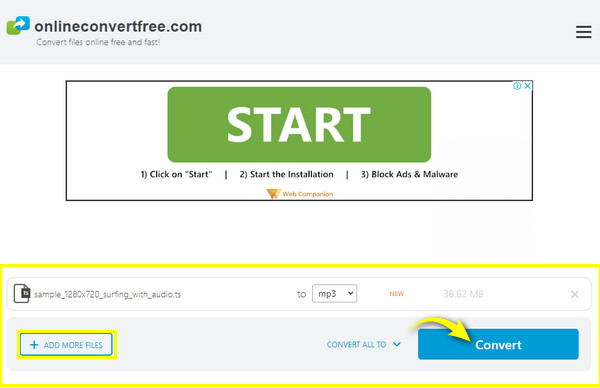
Usein kysytyt kysymykset TS:n muuntamisesta MP3:ksi Windowsissa/Macissa/Onlinessa
-
Mikä on TS-tiedosto?
TS-tiedosto on yksinkertaisesti DVD- ja Blu-ray-levyillä käytettävä videotiedosto, jota voidaan toistaa mediasoittimilla tai levysoittimella.
-
Voinko muuntaa TS:n MP3:ksi VLC:llä Macissa?
Joo. Windows-tuen lisäksi VLC tukee myös Macia. Voit aloittaa muuntamisprosessin etsimällä Muunna/Suorata -vaihtoehdon Macin VLC:n Tiedosto-välilehdeltä.
-
Tarvitseeko Zamzar rekisteröinnin ennen TS:n muuntamista MP3:ksi?
Ei. Onneksi Zamzar kuuluu verkkotyökaluihin, jotka eivät vaadi maksamista tai tilin luomista ennen sen käyttöä.
-
Hoitaako Windows Media Player TS:n muuntamisen MP3:ksi?
Ei. Vaikka Windows Media Player toistaa TS-tiedostoja, se ei voi teknisesti muuntaa muodosta toiseen. Sen sijaan voit käyttää mediasoitinta äänen kopioimiseen ja tallentamiseen MP3-muotoon.
-
Mitä haittoja voin saada, kun käytän online-muuntimia TS:n muuttamiseksi MP3:ksi?
Rajoja ovat tiedostojen enimmäiskoko, suoritettavien muunnosten määrä ja ärsyttävät mainokset, jotka saattavat keskeyttää toiminnan.
Johtopäätös
TS-tiedostot soveltuvat epäilemättä suosikki-DVD-elokuvien suoratoistoon mediasoittimissa. Saatat kuitenkin joskus joutua muuttamaan TS:n MP3:ksi, jotta voit kuunnella rakastetuimpia ääniraitojasi offline-tilassa. Täällä olet oppinut kuinka saada ne MP3:ksi viidellä käsitellyllä tavalla. Kukaan ei voi voittaa AnyRec Video Converterin luotettavuutta ja käyttömukavuutta Windowsissa ja Macissa. Se tukee yli 1000 muotoa ja siinä on monia nautinnollisia ja hyödyllisiä ominaisuuksia; lataa tämä työkalu jo tänään!
100% suojattu
100% suojattu
